從 iQOO Android手機換到新 iPhone ?轉換過程中最常見的問題之一是如何將簡訊從 iQOO 傳輸到 iPhone,同時又不遺失寶貴的通話內容。無論是重要的商務訊息還是私人聊天,本文將引導您了解安全且有效率地傳輸簡訊資料的最佳方法。 (如果您從 iPhone 換到 iQOO ,可以閱讀本文以了解如何傳輸資料。)
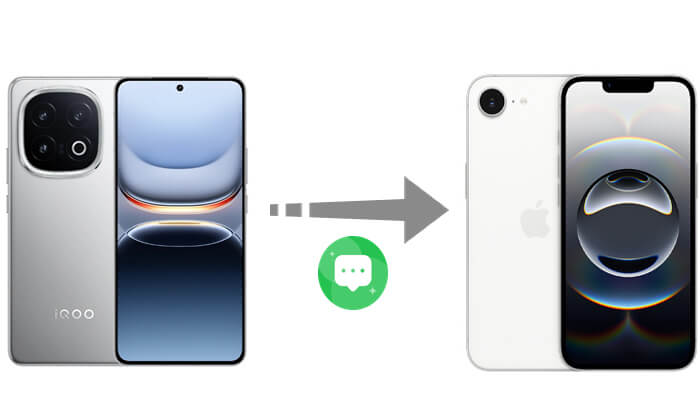
EasyShare 是 vivo 的官方資料移轉工具,預先安裝在許多 iQOO 智慧型手機上。雖然它主要用於Android Android之間的資料傳輸,但它也可以幫助你從 iQOO 匯出簡訊並將其移動到你的 iPhone 上。
以下是如何透過 EasyShare 將簡訊從 iQOO 傳輸到 iPhone:
步驟 1. 在您的 iQOO 和 iPhone 裝置上安裝EasyShare 。
步驟2. 在兩支手機上啟動 EasyShare。在 iQOO 上選擇“舊手機”,在 iPhone 上選擇“新手機”。
步驟 3. 透過二維碼或個人熱點連接兩個裝置。
步驟4.選擇要傳輸的資料。在iQOO手機上選擇「訊息」或「文字訊息」。
步驟5.開始傳輸並等待流程完成。

蘋果官方的「Move to iOS應用程式是將簡訊從Android (包括 iQOO 裝置)傳輸到新 iPhone 的最可靠方法之一。它在 iPhone 初始設定期間運行,支援訊息、聯絡人、日曆、照片等。
以下是如何透過「移動到iOS將簡訊從 iQOO 傳輸到 iPhone:
步驟1.確保iPhone未啟動且仍處於「設定」過程。
步驟2.如果已經激活,則需要前往“設定”>“通用”>“傳輸或重置iPhone”>“抹掉所有內容和設定”將其恢復為出廠設定。
步驟3.將iQOO和iPhone連接到同一個Wi-Fi網絡,並確保兩台裝置都有足夠的電池壽命。
步驟4. 在iQOO手機上下載並開啟「Move to iOS 」應用程式。您可以在Google Play商店中搜尋「Move to iOS 」。
步驟5.在iPhone上,在「應用程式和資料」畫面中選擇「從Android行動資料」。

步驟6. 將iPhone螢幕上顯示的驗證碼輸入iQOO以建立連線。 (移至iOS代碼未顯示?)
步驟7.選擇要傳輸的數據,選取「訊息」選項,然後點選「繼續」。
步驟8.等待傳輸完成,然後繼續設定iPhone。訊息將自動匯入“訊息”應用程式。

想了解更多關於「移至iOS資訊嗎?你很幸運。這裡有一篇你不容錯過的「移至iOS評測。
遷移到iOS評測:功能、優缺點與替代方案如果您不僅想傳輸短信,還想將其他數據從 iQOO 移動到 iPhone,我們強烈建議您使用Coolmuster Mobile Transfer 。它是一款專業的手機傳輸工具,可以幫助您在Android和iOS之間傳輸資料。無論您的新手機是否已設置,它都可以讓您傳輸Android數據,而無需將新設備重置為出廠設置。
移動傳輸的主要特點:
如何將其他資料從iQOO傳輸到iPhone?步驟如下:
01首先,在您的Windows或Mac電腦上下載並安裝軟體。啟動軟體後,使用 USB 線將兩部手機連接到電腦。連接後,請確保您的 iQOO 手機出現在來源清單中。如果沒有,請點選「翻轉」按鈕進行切換。

02可用項目將出現在介面中間一欄。只需勾選要傳輸的資料對應的複選框,然後按一下「開始複製」按鈕即可自動將資料從 iQOO 傳輸到 iPhone。

影片教學:
Q1. 移至iOS會刪除我 iPhone 上現有的資料嗎?
是的,它只能在 iPhone 的初始設定過程中使用,並且此過程會清除裝置資料。因此,請務必提前備份您的資料。
Q2. EasyShare 無法將訊息傳輸到我的 iPhone 上,該怎麼辦?
EasyShare 並非專為iOS設計,因此部分機型可能不支援資訊傳輸。建議使用“移動到iOS功能。
Q3. 從iQOO傳輸訊息到iPhone需要多長時間?
轉移時間取決於訊息數量和使用的工具。一般情況下,如果訊息數量不多,該過程應在 10-30 分鐘內完成。
如果您要從 iQOO 手機換到 iPhone,那麼簡訊傳輸並不復雜。在初始設定期間,使用 Apple 的「Move to iOS應用程式是轉移簡訊最有效的方式。對於也想輕鬆遷移其他類型資料的用戶, Coolmuster Mobile Transfer提供了一個可靠且方便的解決方案,幫助您完成裝置之間的資料傳輸。
相關文章:
[已解決] 如何快速輕鬆地將音樂從 iQOO 傳輸到 iPhone?